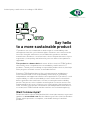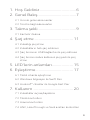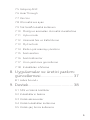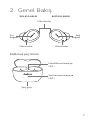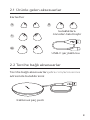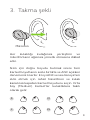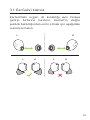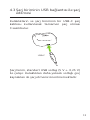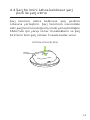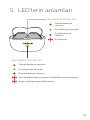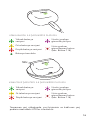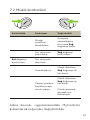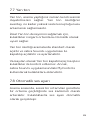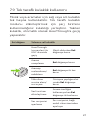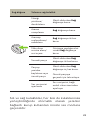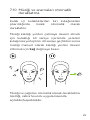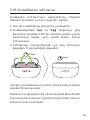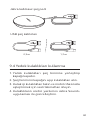Yaşamın Ritmini Yakalayan Teknoloji
KULLANIM
KILAVUZU
ELITE 10

A third-party certification according to ISO 14024
Say hello
to a more sustainable product
IT products are associated with a wide range of sustainability risks
throughout their life cycle. Human rights violations are common in the
factories. Harmful substances are used both in products and their
manufacture. Products can often have a short lifespan because of poor
ergonomics, low quality and when they are not able to be repaired or
upgraded.
This product is a better choice. It meets all the criteria in TCO Certified,
the world’s most comprehensive sustainability certification for IT
products. Thank you for making a responsible product choice, that help
drive progress towards a more sustainable future!
Criteria in TCO Certified have a life-cycle perspective and balance
environmental and social responsibility. Conformity is verified by
independent and approved verifiers that specialize in IT products, social
responsibility or other sustainability issues. Verification is done both
before and after the certificate is issued, covering the entire validity
period. The process also includes ensuring that corrective actions are
implemented in all cases of factory non-conformities. And last but not
least, to make sure that the certification and independent verification is
accurate, both TCO Certified and the verifiers are reviewed regularly.
Want to know more?
Read information about TCO Certified, full criteria documents, news and
updates at tcocertified.com. On the website you’ll also find our Product
Finder, which presents a complete, searchable listing of certified
products.
Toward sustainable IT products

© 2023 GN Audio A/S. Tüm hakları saklıdır. Jabra® GN Audio
A/S’nin ticari markasıdır. Bluetooth® marka adı ve logoları
Bluetooth SIG, Inc. şirketinin mülkiyetinde olan tescilli ticari
markalar olup bu marka ve logoların GN Audio A/S tarafından
her türlü kullanımı lisans kapsamındadır.
Uygunluk Beyanı
www.jabra.com/doc adresinde bulunabilir
Çin’de üretilmiştir
MODEL: OTE180R OTE180L
CPB180
Rev A

4
TÜRKÇE
1. Hoş Geldiniz ...................................6
2. Genel Bakış .....................................7
2.1 Ürünle gelen aksesuarlar
2.2 Tercihe bağlı aksesuarlar
3. Takma şekli .....................................9
3.1 EarGels'i takma
4. Şarj etme ..................................... 11
4.1 Kulaklığı şarj etme
4.2 Kulaklıkların hızlı şarj edilmesi
4.3 Şarj biriminin USB bağlantısı ile şarj edilmesi
4.4 Şarj birimini Jabra kablosuz şarj pedi ile şarj
etme
5. LED’lerin anlamları .................... 15
6. Eşleştirme .................................... 17
6.1 Mobil cihazla eşleştirme
6.2 Windows bilgisayar ile Swift Pair
6.3 AndroidTM cihazlar ile GoogleFastPair
7. Kullanım ...................................... 20
7.1 Kulaklıkları açma/kapatma
7.2 Müzik kontrolleri
7.3 Arama kontrolleri
7.4 ANC, HearThrough ve Sesli asistan kontrolleri

5
TÜRKÇE
7.5 Gelişmiş ANC
7.6 HearThrough
7.7 Yan ton
7.8 Otomatik ses ayarı
7.9 Tek taraflı kulaklık kullanımı
7.10 Müziği ve aramaları otomatik duraklatma
7.11 Uyku modu
7.12 Uzamsal Ses ve Kafa İzleme
7.13 MyControls
7.14 Birden çok aramayı yönetme
7.15 Sesli asistan
7.16 Sesli bildirimler
7.17 Ürün yazılımını güncelleme
7.18 Kulaklıkları sıfırlama
8. Uygulamalar ve üretici yazılımı
güncellemesi ............................... 37
8.1 Jabra Sound+
9. Destek ........................................... 38
9.1 SSS ve teknik özellikler
9.2 Kulaklıkların bakımı
9.3 Yedek aksesuarlar
9.4 Yedek kulaklıkları kullanma
9.5 Yedek şarj birimi kullanma

6
TÜRKÇE
1. Hoş Geldiniz
Jabra Elite 10'ü kullandığınız için teşekkür
ederiz. Memnun kalmanızı umuyoruz!
İşte Jabra Elite 10 ile yararlanacağınız bazı
temel özellikler:
• Jabra ComfortFit gün boyu kullanım için kulak içi
basıncı giderir
• Dolby Atmos* deneyimi için Dolby Kafa İzleme ile
Uzamsal Ses
• Zengin ses deneyimi için 10 mm hoparlörler
• Jabra Advanced ANC™ ile 2 kata kadar daha fazla
gürültü önleme**
• Kristal netliğinde aramalar için 6 mikrofonlu arama
teknolojisi
• Bluetooth Multipoint ile 2 cihazla bağlantı
* Uyumluluk ve temin edilebilirlik; cihaza, uygulamaya ve
içeriğe göre farklılık gösterebilir
** Jabra Elite 4 ile karşılaştırıldığında

7
TÜRKÇE
2. Genel Bakış
SOL KULAKLIK SAĞ KULAKLIK
Mikrofonlar
Mikrofonlar Mikrofonlar
Sol
düğme
Sağ
düğme
Kablosuz şarj birimi
Şarj girişi
Kulaklıkların batarya
LED'i
Şarj biriminin batarya
LED'i

8
TÜRKÇE
2.1 Ürünle gelen aksesuarlar
EarGel’ler
L
XL
SM
kulaklıklara
önceden takılmıştır
USB-C şarj kablosu
2.2 Tercihe bağlı aksesuarlar
Tercihe bağlı aksesuarları jabra.com/accessories
adresinde bulabilirsiniz
Kablosuz şarj pedi

9
TÜRKÇE
3. Takma şekli
Mikrofon
Her kulaklığı kulağınıza yerleştirin ve
mikrofonların ağzınıza yönelik olmasına dikkat
edin.
Sizin için doğru boyutu bulmak üzere tüm
EarGel boyutlarını sesle birlikte ve ANC açıkken
denemeniz önerilir. En iyi ANC ve ses deneyimini
elde etmek için rahat hissettiren ve kulak
kanalınızı kapatan EarGel boyutunu seçin. Orta
boy (Medium) EarGel'ler kulaklıklara takılı
olarak gelir.
L XL
SM

10
TÜRKÇE
3.1 EarGels'i takma
EarGel'deki üçgen ile kulaklığı aynı hizaya
getirip birbirine bastırın. EarGel'in doğru
şekilde takıldığından emin olmak için aşağıdaki
resimlere bakın.
L R
L R
L R

11
TÜRKÇE
4. Şarj etme
ANC açık durumda müzik çalarken tek şarjla
6saate kadar ve şarj birimiyle tam şarjla toplam
27 saate kadar çalışma süresi elde edersiniz.
Kulaklıklarınızı ANC ve HearThrough olmadan
olarak kullanırsanız batarya daha da uzun süre
dayanır; böylece müzik çalarken kulaklıkları
tam şarjla 8 saate kadar ve şarj birimiyle ise
toplam 36 saate kadar kullanabilirsiniz.
4.1 Kulaklığı şarj etme
Kulaklıkları şarj birimine yerleştirin ve kapağı
kapatın. Kulaklıkların tam şarj olması 3 saate
kadar sürer.
Şarj birimi açıldığında şarj biriminin içindeki
LED’ler kulaklıkların batarya durumunu kırmızı,
sarı veya yeşil renkte yanarak gösterir. Şarj
birimin ön tarafındaki LED, şarj biriminin
batarya durumunu gösterir.

12
TÜRKÇE
4.2 Kulaklıkların hızlı şarj edilmesi
Düşük batarya seviyesine sahip oldukları
zaman, kulaklıkları şarj biriminde 5 dakika
yerleştirdiğinizde hızlı şarj ederek 1 saate kadar
müzik dinleme süresi elde edebilirsiniz.
Kulaklıkları hızlı şarj etmek için şarj birimindeki
batarya seviyesinin en az %30 seviyesinde
olması gerekir.
Kulaklıklar bağlandığında Jabra Sound+
uygulamasını kullanarak kulaklıklar ve şarj
kutusunun mevcut pil seviyelerini görebilirsiniz.

13
TÜRKÇE
4.3 Şarj biriminin USB bağlantısı ile şarj
edilmesi
Kulaklıkların ve şarj biriminin bir USB-C şarj
kablosu kullanılarak tamamen şarj olması
3saati bulur.
USB-C
Şarj birimi, standart USB voltajı (5 V +- 0,25 V)
ile çalışır. Kulaklıkları daha yüksek voltajlı güç
kaynakları ile şarj etmeniz önerilmemektedir.

14
TÜRKÇE
4.4 Şarj birimini Jabra kablosuz şarj
pedi ile şarj etme
Şarj birimini Jabra kablosuz şarj pedinin
ortasına yerleştirin. Şarj biriminin üzerindeki
LED, şarj biriminin doğru biçimde yerleştirildiğini
bildirmek için yanıp söner. Kulaklıkların ve şarj
biriminin tam şarj olması 3saate kadar sürer.
ORTAYA YERLEŞTİRİN

15
TÜRKÇE
5. LED’lerin anlamları
Yüksek batarya seviyesi
Orta batarya seviyesi
Düşük batarya seviyesi
Çok düşük batarya seviyesi (kulaklıklar şarj olmuyor)
Aygıt yazılımını güncelleştirme
ŞARJ BİRİMİ DURUM LED'I
KULAKLIK DURUM LED'I
Yüksek batarya
seviyesi
Orta batarya seviyesi
Düşük batarya
seviyesi
Sıfırlanıyor

16
TÜRKÇE
Yüksek batarya
seviyesi
Orta batarya seviyesi
Düşük batarya seviyesi
Batarya tam dolu
Yüksek batarya
seviyesi
Orta batarya seviyesi
Düşük batarya seviyesi
Üretici yazılımı
güncelleştiriliyor
Ürün yazılımı
güncellemesi hatası
(bkz. Bölüm 7.16)
Üretici yazılımı
güncelleştiriliyor
Ürün yazılımı
güncellemesi hatası
(bkz. Bölüm 7.16)
USB KABLOSU ILE ŞARJ BİRİMİ DURUMU
KABLOSUZ ŞARJ PEDİ ILE ŞARJ BİRİMİ DURUMU
Tamamen şarj olduğunda, şarj biriminin ve kablosuz şarj
pedinin üzerindeki LED'ler sönecektir.

17
TÜRKÇE
6. Eşleştirme
6.1 Mobil cihazla eşleştirme
3 sn
1. Kulaklıkları çalıştırmak için şarj biriminden
çıkarın. Alternatif olarak, kulaklıkları
çalıştırmak için Sol ve Sağ düğmeleri aynı
anda 2 saniye basılı tutun.
2. Kulaklıkları takın ve eşleştirme bildirimini
duyana kadar Sol ile Sağ düğmeleri aynı
anda basılı tutun (3 saniye). Kulaklıklar artık
eşleştirmeye hazır olacak.
3. Mobil cihazınızla eşleştirmek için sesli
eşleştirme talimatlarını takip edin.

18
TÜRKÇE
6.2 Windows bilgisayar ile Swift Pair
1. Kulaklıkları çalıştırmak için şarj biriminden
çıkarın. Alternatif olarak, kulaklıkları
çalıştırmak için Sol ve Sağ düğmeleri aynı
anda basılı tutun (2 saniye).
2. Kulaklıkları takın ve eşleştirme bildirimini
duyana kadar Sol ile Sağ düğmeleri aynı
anda basılı tutun (3 saniye). Kulaklıklar artık
Windows bilgisayarınızla eşleştirilmeye hazır
olacaktır.
3. Kulaklıkları Windows bilgisayarınızın yakınına
(20 cm) yerleştirin ve eşleştirmeyi başlatmak
için Windows bildiriminde Bağlan'ı seçin.
Dikkat: Swift Pair, Windows 10 sürümü ve daha sonrası için
uygundur. Bu, varsayılan olarak etkinleştirilmemiş olabilir.

19
TÜRKÇE
6.3 AndroidTM cihazlar ile
GoogleFastPair
AndroidTM cihazınızdaki sürümün 6.0 veya üzeri
olduğundan emin olun.
1. Kulaklıkları çalıştırmak için şarj biriminden
çıkarın. Alternatif olarak, kulaklıkları
çalıştırmak için Sol ve Sağ düğmeleri aynı
anda basılı tutun (2 saniye).
2. Kulaklıkları takın ve eşleştirme bildirimini
duyana kadar Sol ile Sağ düğmeleri aynı
anda basılı tutun (3 saniye). Kulaklıklar artık
AndroidTM cihazınızla eşleştirilmeye hazır
olacaktır.
3. Kulaklıkları AndroidTM cihazınızın yakınına
yerleştirin.
4. Eşleştirmeyi başlatmak için bildirimde
bulunan Bağlan'ı seçin. Eşleştirmenin başarılı
olduğuna dair bildirim gelecektir.
* Google ve Android, Google LLC'nin ticari markalarıdır.

20
TÜRKÇE
7. Kullanım
Sol düğme Sağ düğme
7.1 Kulaklıkları açma/kapatma
Kulaklıkları kapamak için şarj birimine
yerleştirin.
Kulaklıkları şarj biriminden çıkararak
çalıştırabilirsiniz.
Kulaklıklar alternatif olarak Sol ve Sağ
düğmeler aynı anda basılı tutularak manuel
olarak da kapatılabilir. Her bir kulaklıktan ses
duyana kadar, kulaklıkların gücünü açmak için
Sol veya Sağ düğmeleri basılı tutun (2 saniye).
Sayfa yükleniyor...
Sayfa yükleniyor...
Sayfa yükleniyor...
Sayfa yükleniyor...
Sayfa yükleniyor...
Sayfa yükleniyor...
Sayfa yükleniyor...
Sayfa yükleniyor...
Sayfa yükleniyor...
Sayfa yükleniyor...
Sayfa yükleniyor...
Sayfa yükleniyor...
Sayfa yükleniyor...
Sayfa yükleniyor...
Sayfa yükleniyor...
Sayfa yükleniyor...
Sayfa yükleniyor...
Sayfa yükleniyor...
Sayfa yükleniyor...
Sayfa yükleniyor...
Sayfa yükleniyor...
-
 1
1
-
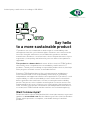 2
2
-
 3
3
-
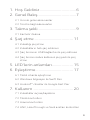 4
4
-
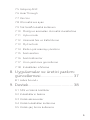 5
5
-
 6
6
-
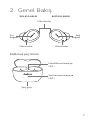 7
7
-
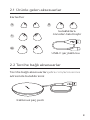 8
8
-
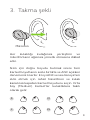 9
9
-
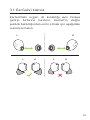 10
10
-
 11
11
-
 12
12
-
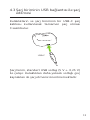 13
13
-
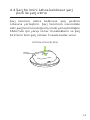 14
14
-
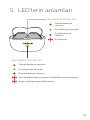 15
15
-
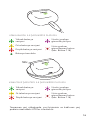 16
16
-
 17
17
-
 18
18
-
 19
19
-
 20
20
-
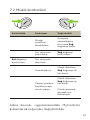 21
21
-
 22
22
-
 23
23
-
 24
24
-
 25
25
-
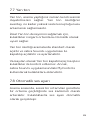 26
26
-
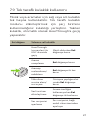 27
27
-
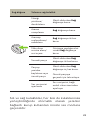 28
28
-
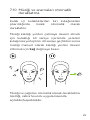 29
29
-
 30
30
-
 31
31
-
 32
32
-
 33
33
-
 34
34
-
 35
35
-
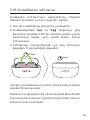 36
36
-
 37
37
-
 38
38
-
 39
39
-
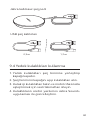 40
40
-
 41
41
Jabra elite 10 Kullanım kılavuzu
- Tip
- Kullanım kılavuzu
- Bu kılavuz aynı zamanda aşağıdakiler için de uygundur:
İlgili makaleler
-
Jabra Elite 85t - Titanium Kullanım kılavuzu
-
Jabra Elite 85t - Titanium Kullanım kılavuzu
-
Jabra Elite Active 75t - Grey Kullanım kılavuzu
-
Jabra Elite 4 - Navy Kullanım kılavuzu
-
Jabra Elite Active 75t Wireless Charging - Navy Kullanım kılavuzu
-
Jabra Elite Active 75t Wireless Charging - Navy Kullanım kılavuzu
-
Jabra Elite 75t Kullanım kılavuzu
-
Jabra Elite 75t Kullanım kılavuzu